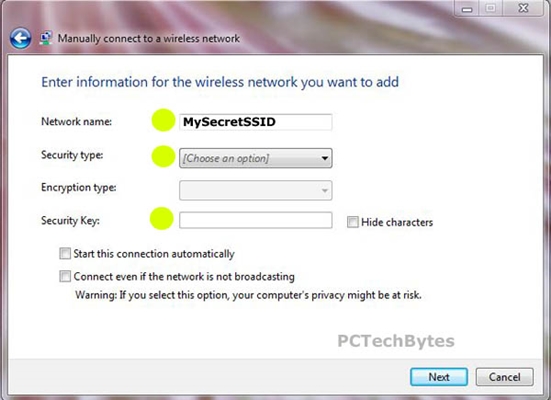Може да греша, но някъде прочетох, че доставчикът на интернет „Киевстар“ е на второ място сред всички доставчици в Украйна. Трябва да им представя Home Internet Kyivstar. Въпреки че започнаха да предоставят домашен интернет сравнително наскоро, те вече успяха да получат голям брой абонати. Много от моите приятели и роднини имат домашен интернет от Киевстар и не мога да кажа нищо лошо за този доставчик на интернет.
И те предлагат рутери, което разбира се привлича много. Вярно е, че TP-Link TL-WR741ND рутерът, който те дават, не е подходящ за всички. От едновременното свързване на няколко устройства той просто виси върху товара, с който не може да се справи. Интернет изчезва "Без достъп до интернет", рутерът трябва да се рестартира и т.н., писах за това в тази статия. Те също препоръчват D-Link DIR-300, HUAWEI HG232f, HUAWEI WS319. Всички тези модели могат да бъдат поръчани за промоция и как да получите поддръжка. Ако някой от горните рутери се провали, можете да се свържете с екипа за поддръжка. Предпочитам обаче да отида до магазина и да си купя рутер, който ми подхожда. Но ако не искате да разберете всичко това, можете да използвате една от опциите, предлагани от доставчика.
В това ръководство искам да ви покажа процеса на настройка на Tp-Link рутер за домашния интернет доставчик на Kyivstar. Не всеки използва TP-Link TL-WR741ND рутери, предлагани от този доставчик. Затова ще обмислим настройването на интернет за доставчика на Kyivstar на различни модели Tp-Link. Ако имате TP-Link TL-WR741ND рутер от вашия доставчик и искате да го конфигурирате, тогава тази инструкция ще ви задоволи напълно. И тъй като настройките за Tp-Link са еднакви при почти всички модели, това ще бъде универсална инструкция.
Настройването на рутер за работа с доставчик на Kyivstar всъщност е много просто. Това е така, защото използва технологията за динамична IP връзка. И няма обвързване на MAC адрес. Следователно, като правило е достатъчно да свържете интернет към рутера в конектора WAN и той веднага започва да работи. Рутерът разпространява интернет чрез Wi-Fi и кабел. Точно на рутера, обикновено типът на връзката по подразбиране е Dynamic IP.
Преди да настроите, съветвам ви да възстановите фабричните настройки на рутера. Това ще премахне стари настройки, които може вече да са зададени в рутера и които могат да ни пречат. Натиснете и задръжте бутона RESET за 15 секунди. Вижте инструкциите например Tp-Link.
Ако по време на процеса на конфигуриране на рутера не можете да получите достъп до контролния панел, настройките няма да се отворят от IP адреса на рутера, вижте това ръководство.
Свързване и конфигуриране на Tp-Link рутер за Kyivstar
1 Свързваме кабела от Kyivstar към рутера Tp-Link и го подготвяме за конфигуриране. Интернет кабелът трябва да бъде свързан WAN конектор рутер. В Tp-Link той обикновено е син и подписан. В един от жълтите LAN конектори можете да свържете компютър (лаптоп), от който ще конфигурираме. Можете да конфигурирате рутера чрез Wi-Fi, като се свържете с безжичната мрежа, която ще се появи веднага след включване на захранването на рутера.

За всеки случай давам линк към подробни инструкции.
3 В настройките отидете в раздела Нето (Мрежа) - WAN... Срещу типа на WAN връзката изберете Динамичен IP адрес (Dynamic IP) и натиснете бутона Запазете (Запазване).

Паролата за Wi-Fi мрежата може да бъде конфигурирана в разделаБезжична сигурност (Безжична сигурност).

Ако имате някакви затруднения, вижте инструкциите за задаване на парола на Tp-Link. Не забравяйте да запазите настройките и да рестартирате рутера (раздел System Tools - Reboot).
След рестартиране маршрутизаторът трябва да работи с доставчика на интернет за дома Киевстар и да разпространява интернет. Можете да свържете устройствата си чрез Wi-Fi, като използвате зададената парола.
Ако нещо не се получи за настройка, задайте въпроси в коментарите.